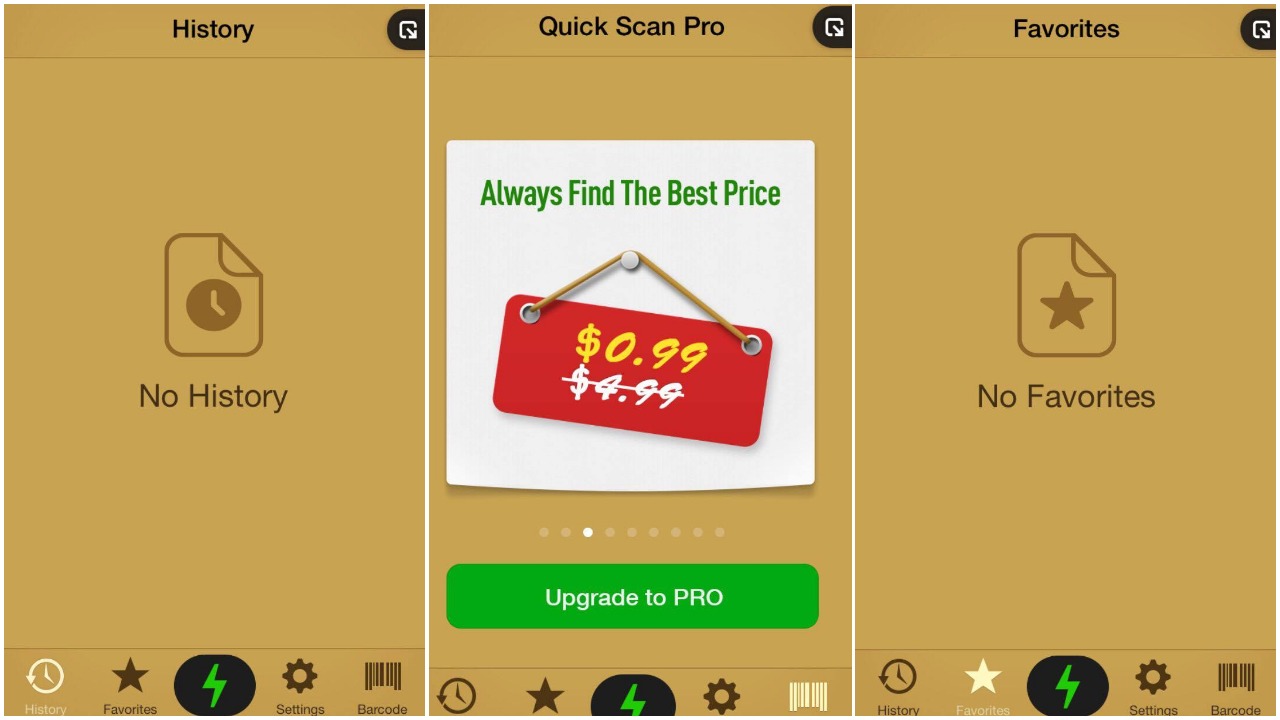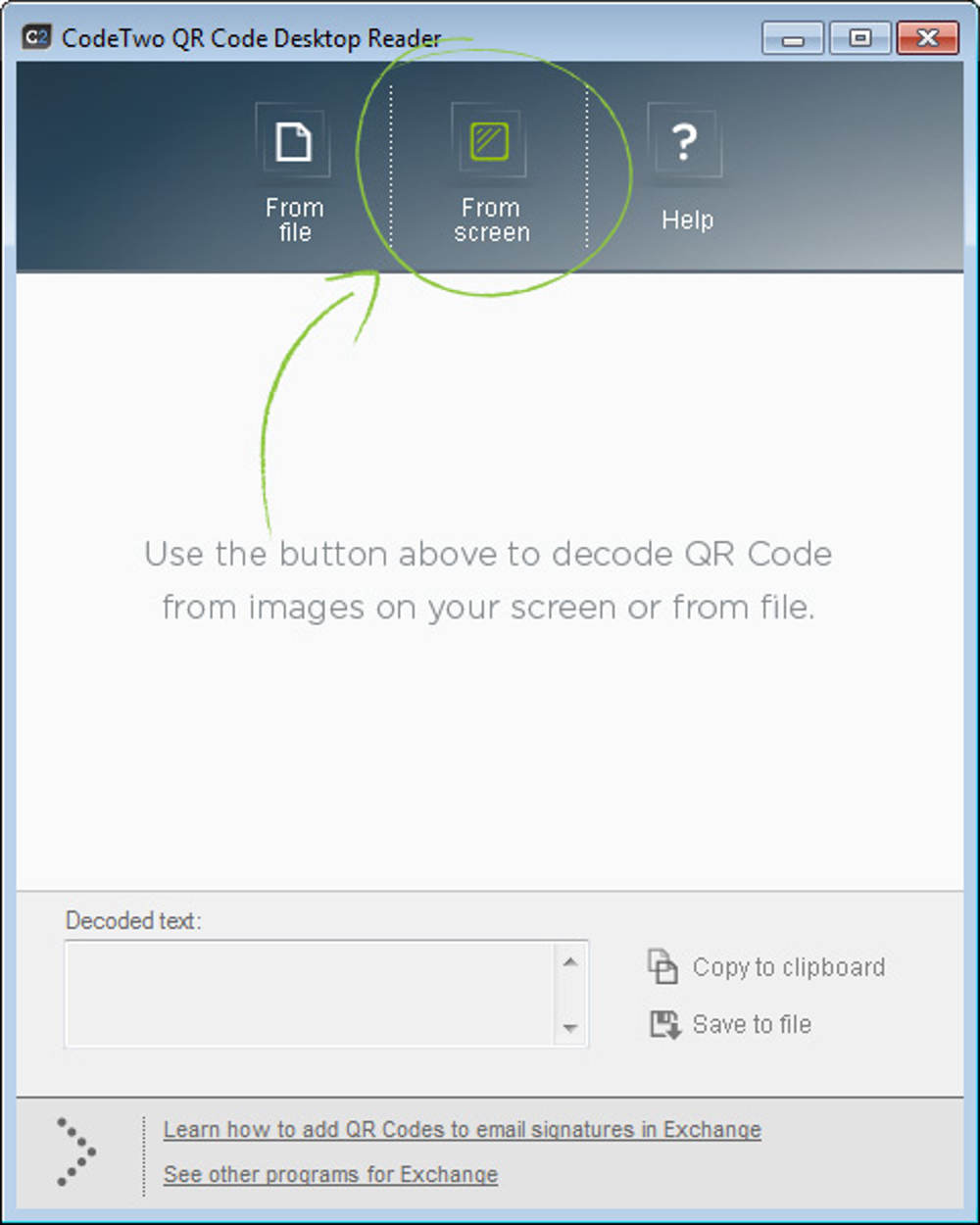Кодовете бяха измислени QR кодове Преди две десетилетия в Япония. Те са двуизмерни баркодове, които могат да съберат много информация в сравнително малко пространство. Дизайнът му също го прави много гъвкав в случай, че се надраска.
Тъй като QR кодовете се използват все повече по целия свят, знанието как да ги сканирате или декодирате е много полезно. В тази статия ще научим какво представлява QR код или на английски: QR Code И няколко начина за сканиране на QR кодове.
QR код означава „QR Code“: Е машинно четим код, който може да бъде декодиран само с помощта на интелигентно устройство (телефони, таблети и т.н. ...) QR кодовете са само представяне на текстова информация, която е кодирана в XNUMXD модел на баркод.
Това увеличава производителността, защото по -бързо сканира кода, вместо да въвежда информацията ръчно. QR кодовете се появиха през годината 1994 . Изобретен от Денсо вълна (дъщерно дружество на Toyota Industries). И изглежда така:

Защо да използвате QR кодове?
Има много употреби на QR кодовете, най-честите употреби са както следва:
- Проследяване на пакети (части от превозни средства, проследяване на продукти и др.)
- Посочване на URL адреси
- Добавете незабавно контакт за vCard (виртуална визитка)
- Направете плащане от приложението за портфейл
- Влезте в сайта
- Посочете URL адреса за изтегляне на приложение
Как да сканирате QR кодове на Android
В Play Store има много приложения за скенер на QR код и повечето от тях работят според очакванията. Искаме обаче да споменем само едно от приложенията QR скенер популярен за Android. Не се притеснявайте, всяко приложение за скенер на QR код работи (повече или по -малко) по същия начин.
QR Code Reader Едно от най -популярните приложения за скенер на QR код. Той може също да сканира баркодовете на продуктите и да ви информира повече за ценообразуването на продуктите. Размерът на приложението 1.9MB В него няма грешки, освен в момента на публикуване. Той е напълно безплатен. За щастие, той не съдържа реклами в приложението.
Стъпки за използване на четеца на QR кодове
- Етап 1 : Инсталирайте приложението от Play Store.
- Стъпка 2 : Отворете приложението.
- Етап 3 : Сега просто насочете камерата на вашето устройство към QR кода.
Забележка: Някои QR кодове може да ви насочат към злонамерени уебсайтове и да ви подканят да инсталирате нежелани приложения.
Сканиране на QR кодове на iPhone - iPad
Подобно на устройства с Android, iPhone или iOS, той няма вградената възможност за сканиране на QR кодове. Разбира се, Apple Pay сканира QR кодовете и проверява дали се използват в магазини на Walmart (или подобни магазини). Но не можете да го използвате за нищо друго освен за плащания.
تطبيق QR скенер Най -популярни за iPhone и iPad IOS " Бързо сканиране - четец на QR кодове ".
Нека да разберем как работи.
Стъпки за използване на бързото сканиране
- Етап 1 : Инсталирайте приложението от App Store.
- Стъпка 2 : Щракнете върху иконата на приложението, за да го стартирате.
- Етап 3 : Сега просто насочете камерата на вашето устройство към желания QR код. Така че, той е лесен за използване и работи по същия начин и на Android.
Сканирайте QR кодове на компютър
Тъй като QR кодовете се използват почти навсякъде (вградени в изображение, насочващи ви да изтеглите приложение през уебсайт и много други), възникна необходимост от разширяване на функционалността за сканиране на QR кодове дори без смартфон.
Трябва ли да си купите смартфон само за сканиране на QR код в мрежата? Отговорът е просто не.
Има много разработени инструменти и софтуер за скенер за QR код за компютри.CodeTwo QR Code Desktop Четец и генераторНай -добрият софтуер за четене на QR кодове за PC или настолна версия. Това е безплатна програма (безплатен софтуер) за Windows. Така че, ако сте потребител на Mac, можете да опитате QR дневник . И в случай, че сте потребител на Linux, можете да се насочите към Тази тема във форума Да започна.
Стъпки за използване на CodeTwo QR Desktop Reader
- Етап 1: Изтеглете инсталационния файл от Официален уебсайт .
- Етап 2 : Отворете инсталационния файл и следвайте инструкциите на екрана, за да завършите инсталацията.
- Етап 3 : След завършване на инсталацията стартирайте програмата.
- Етап 4: Изберете как искате да сканирате кода. Тук инструментът предлага два различни начина, по които можете да работите с QR кодове - от екрана и от файл.
- Етап 5 : Ако искате да сканирате QR кода, който сте забелязали на уебсайт, имейл и лого, можете да изберете опцията от екрана ” От екранаЗа да сканирате QR код, като го маркирате с помощта на курсор (подобно на това, което правите с инструмент за изрязване).
- Етап 6 : Ако имате изтеглен файл с изображение, можете да изберете опцията - „От файл”, За да изберете желания файл и да го сканирате.
Сканиране на QR код - скенер за баркод
Ако искате устройство, предназначено за сканиране на QR кодове, няма нищо по -добро от скенер за QR / баркод. Устройството ще бъде полезно, ако сте физически търговец на дребно или имате роля, която изисква редовно да сканирате кодове.
Има много производители, които предлагат тези устройства. Бихме искали да споменем Pegasus Tech و Аргокс و Honeywell Като някои от препоръчаните марки да получите този скенер за код.
Може също да се интересувате от:
- Как да сканирате QR код на Android и iPhone
- Как лесно да конвертирате домашната парола за Wi-Fi в QR код
Заключение
Има няколко начина, по които можем да сканираме QR код. Най -скъпият начин е скенер за баркод, а най -лесният е смартфон. Ако нямате смартфон, можете да го направите и на вашия компютър! Споделете опита си с нас чрез коментари Може би имате нов начин за сканиране на QR кодове? Кажете ни това в коментарите.
Надяваме се, че тази статия ще ви бъде полезна, за да знаете как да сканирате QR кодове. Споделете вашето мнение и опит с нас чрез коментарите.